ডেন্ডি গেম কনসোলটিকে একটি আধুনিক টিভিতে কীভাবে সংযুক্ত করবেন?

প্রথম প্রজন্মের ডেন্ডি, সেগা এবং সনি প্লেস্টেশন গেম কনসোলগুলি এখন Xbox থেকে প্লেস্টেশন 4-এ আরও উন্নত দ্বারা প্রতিস্থাপিত হয়েছে৷ এগুলি প্রায়শই তারা কিনে থাকে যাদের বাচ্চাদের কাছে এখনও আইফোন বা ল্যাপটপ রয়েছে৷ তবে এমন কিছু গুণী ব্যক্তিরাও আছেন যারা 90 এর দশকের কৈশোরকে মনে রাখতে চান। আসুন জেনে নিই কিভাবে ডেন্ডি গেম কনসোলকে একটি আধুনিক টিভিতে সংযুক্ত করবেন।

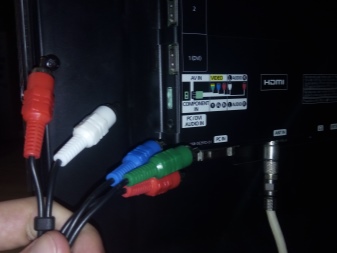
প্রশিক্ষণ
শুরু করার জন্য, নিশ্চিত করুন যে ডেন্ডি উপসর্গটি কার্যকরী, আপনার কাছে এটির জন্য সত্যিই কার্যকরী কার্তুজ রয়েছে। আপনি যদি এটি প্রথমবার কিনছেন, তাহলে ডেন্ডি উপসর্গটি যেকোনো অনলাইন স্টোরে অর্ডার করা যেতে পারে, উদাহরণস্বরূপ, ই-বে বা আলিএক্সপ্রেসে। এর অপারেশনের জন্য, যেকোনো টিভি বা এমনকি একটি পোর্টেবল মনিটর যথেষ্ট, যার অন্তত একটি এনালগ অডিও এবং ভিডিও ইনপুট রয়েছে। আধুনিক টিভিতে একটি যৌগিক বা ভিজিএ ভিডিও ইনপুটও রয়েছে, যা তাদের পরিধি প্রসারিত করে। গেম কনসোলগুলি, সবচেয়ে "প্রাচীন" থেকে শুরু করে, এই জাতীয় টিভির সাথে সংযোগ ছাড়াই ছেড়ে যাওয়ার সম্ভাবনা নেই। শুরু করতে, নিম্নলিখিতটি করুন।
- সেট-টপ বক্সের মূল ইউনিটের সাথে জয়স্টিকটি সংযুক্ত করুন।
- একটি কার্তুজ ঢোকান।
- পাওয়ার সাপ্লাই সংযোগ করার আগে (যেকোনো আধুনিক অ্যাডাপ্টার থেকে 7.5, 9, বা 12 ভোল্ট প্রয়োজন), পাওয়ার সুইচ বন্ধ আছে কিনা তা নিশ্চিত করুন।পাওয়ার অ্যাডাপ্টার প্লাগ ইন করুন।


সেট-টপ বক্সে একটি অ্যান্টেনা এবং একটি পৃথক ভিডিও আউটপুট রয়েছে। আপনি উভয় পদ্ধতি ব্যবহার করতে পারেন।
সংযোগ বৈশিষ্ট্য
একটি কাইনস্কোপ সহ পুরানো টিভিগুলিতে, সেইসাথে একটি টিভি টিউনার দিয়ে সজ্জিত এলসিডি মনিটর এবং পিসিগুলিতে, একটি অ্যান্টেনা তারের মাধ্যমে সংযোগ তৈরি করা হয়। একটি বহিরাগত অ্যান্টেনার পরিবর্তে, সেট-টপ বক্স থেকে একটি তারের সাথে সংযুক্ত করা হয়। অ্যান্টেনা আউটপুট "মিটার" পরিসরের 7 তম বা 10 তম এনালগ চ্যানেলে অপারেটিং একটি টিভি মডুলেটর ব্যবহার করে। স্বাভাবিকভাবেই, যদি আপনি একটি পাওয়ার পরিবর্ধক রাখেন, তাহলে এই ধরনের একটি সেট-টপ বক্স একটি বাস্তব টিভি ট্রান্সমিটারে পরিণত হবে, যা থেকে একটি বহিরাগত অ্যান্টেনা থেকে সংকেত পাওয়া যাবে, তবে, ক্ষমতার একটি স্বাধীন বৃদ্ধি আইন দ্বারা নিষিদ্ধ।
10 মিলিওয়াট পর্যন্ত শক্তি, যা ডেন্ডি ট্রান্সমিটার দেয়, যথেষ্ট, যাতে তারের উপর সংকেত পরিষ্কার হয়, যার দৈর্ঘ্য কয়েক মিটারের বেশি না হয় এবং টিভি, পিসি বা মনিটরে টেলিভিশন রিসিভারকে ওভারলোড না করে। ভিডিও এবং শব্দ একই সাথে প্রেরণ করা হয় - টিভি সিগন্যালের রেডিও বর্ণালীতে, প্রচলিত এনালগ টিভি চ্যানেলগুলির মতো।

একটি কম-ফ্রিকোয়েন্সি অডিও-ভিডিও আউটপুটের মাধ্যমে সংযোগ করার সময়, শব্দ এবং চিত্র সংকেত পৃথকভাবে প্রেরণ করা হয় - পৃথক লাইনে। এটি অগত্যা একটি সমাক্ষ তারের নাও হতে পারে - যদিও এটি ব্যবহার করার সুপারিশ করা হয়, লাইনটি টেলিফোন "নুডলস" এবং তারের একটি পাকানো জোড়া উভয়ই হতে পারে। এই ধরনের সংযোগ প্রায়শই ইন্টারকমগুলিতে ব্যবহৃত হয়, উদাহরণস্বরূপ, 2000 এর দশকে প্রকাশিত কমক্স ব্র্যান্ড থেকে, যেখানে টেলিমনিটর হিসাবে এলসিডি ডিসপ্লে ব্যবহার করা হয়নি, তবে আউটডোর প্যানেলে একটি অ্যানালগ ক্যামেরা এবং "মনিটরে" ক্যাথোড রে টিউব ব্যবহার করা হয়েছিল। (intra-house) অংশ। একটি পৃথক অডিও-ভিডিও আউটপুট থেকে সংকেত একটি বিশেষ ভিডিও অ্যাডাপ্টারে দেওয়া যেতে পারে যা চিত্রটিকে ডিজিটাইজ করে। এটি আপনাকে শিল্পের হস্তক্ষেপ থেকে ছবি এবং শব্দ রক্ষা করতে দেয়।


একটি ডিজিটাল ভিডিও অ্যাডাপ্টার বা ভিডিও কার্ড পিসি এবং আরও আধুনিক সেট-টপ বক্সে, যেমন Xbox 360 উভয় ক্ষেত্রেই ব্যবহৃত হয়।
এই মোডে কাজ করার জন্য, একটি আধুনিক টিভিতে কম্পোজিট এবং এস-ভিডিও ইনপুট ব্যবহার করা হয়। কিন্তু মনে রাখবেন যে, সংযোগ যাই হোক না কেন, একটি আধুনিক মনিটরের রেজোলিউশন আদর্শ থেকে অনেক দূরে থাকবে - সাধারণভাবে 320 * 240 পিক্সেলের বেশি নয়। ভিজ্যুয়াল পিক্সেলেশন কমাতে মনিটর থেকে আরও দূরে বসুন।
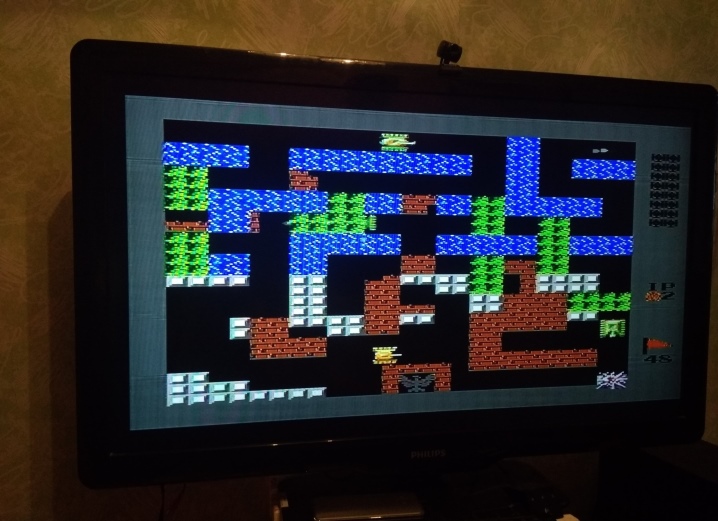
কিভাবে সংযোগ করতে হবে?
"টেলি অ্যান্টেনা" পদ্ধতি ব্যবহার করতে, নিম্নলিখিতগুলি করুন।
- টিভিটিকে "টিভি রিসেপশন" মোডে স্যুইচ করুন।
- পছন্দসই চ্যানেলটি নির্বাচন করুন (উদাহরণস্বরূপ, 10 তম) যেটিতে ডেন্ডি কাজ করে।
- সেট-টপ বক্সের আউটপুটটিকে টিভির অ্যান্টেনা ইনপুটের সাথে সংযুক্ত করুন এবং যেকোনো গেম চালু করুন। ছবি এবং শব্দ অবিলম্বে পর্দায় প্রদর্শিত হবে.
একটি পিসি বা ল্যাপটপের সাথে একটি সেট-টপ বক্স সংযোগ করতে (যদিও বিরল ল্যাপটপগুলি একটি টিভি টিউনার দিয়ে সজ্জিত থাকে), এর অ্যান্টেনা আউটপুট এবং একটি পিসি বা ল্যাপটপের অ্যান্টেনা ইনপুট সংযোগ করুন। উদাহরণস্বরূপ, বেশিরভাগ পিসিতে, AverTV প্রোগ্রাম সহ AverMedia টিউনার বোর্ডগুলি জনপ্রিয় ছিল, এটি জনপ্রিয় ভিডিও এবং অডিও ফর্ম্যাটে টেলিভিশন এবং রেডিও প্রোগ্রাম রেকর্ড করার অনুমতি দেয়। একটি পূর্ব-কনফিগার করা চ্যানেল নির্বাচন করুন (এখনও একই দশম)। প্রস্তুতকারকের কার্টিজে রেকর্ড করা গেমগুলির একটি মেনু মনিটরের স্ক্রিনে প্রদর্শিত হবে।



অ্যানালগ ভিডিও এবং অডিও ব্যবহার করতে নীচের পদক্ষেপগুলি অনুসরণ করুন৷
- একটি বিশেষ কেবল ব্যবহার করে টিভিতে সংশ্লিষ্ট ইনপুটগুলির সাথে সেট-টপ বক্সের অডিও এবং ভিডিও আউটপুটগুলি সংযুক্ত করুন৷ ভিডিও জ্যাক প্রায়ই একটি হলুদ মার্কার দিয়ে চিহ্নিত করা হয়।
- আপনার টিভিতে AV মোড চালু করুন এবং গেমটি শুরু করুন।
যদি পিসি মনিটর পৃথক A / V সংযোগকারী দিয়ে সজ্জিত করা হয়, তাহলে সিস্টেম ইউনিট ব্যবহার করার কোন প্রয়োজন নেই। আসল বিষয়টি হ'ল একটি পিসি একশো ওয়াটের বেশি ব্যবহার করে, যা একটি মনিটর সম্পর্কে বলা যায় না। সহজ গেম কনসোলের খাতিরে, পিসির উচ্চ কার্যক্ষমতা চালু রাখার কোন মানে হয় না।
2010 সাল থেকে প্রকাশিত নতুন টিভি এবং মনিটরগুলি HDMI ভিডিও ইনপুট ব্যবহার করে৷ এটির সাথে, ওয়াইডস্ক্রিন মনিটর এবং ল্যাপটপের সাথে সংযোগ করুন।

আপনার একটি অ্যাডাপ্টারের প্রয়োজন হবে যা টিভি অ্যান্টেনা বা AV আউটপুট থেকে এনালগ সংকেতকে এই বিন্যাসে রূপান্তর করে। এটি আলাদাভাবে চালিত এবং উপযুক্ত সংযোগকারী এবং একটি আউটপুট তারের সাথে একটি ছোট ডিভাইসের মতো দেখায়৷


একটি Scart অ্যাডাপ্টারের সাথে সংযোগ একই রকম। এটির জন্য একটি বাহ্যিক অ্যাডাপ্টার থেকে আলাদা পাওয়ার সাপ্লাই প্রয়োজন হয় না - একটি টিভি বা মনিটর থেকে স্কার্ট ইন্টারফেসের মাধ্যমে আলাদা পরিচিতির মাধ্যমে শক্তি সরবরাহ করা হয় এবং বিল্ট-ইন AV চিপ অ্যানালগ সিগন্যাল ফর্ম্যাটকে ডিজিটালে রূপান্তরিত করে, এটিকে আলাদা মিডিয়া স্ট্রীমে ভেঙে দেয়। এবং এটি সরাসরি ডিভাইসে স্থানান্তর করা হচ্ছে। স্কার্ট বা HDMI ব্যবহার করার সময় সেট-টপ বক্সের শক্তি সর্বশেষ চালু করা হয় - এটি প্রয়োজনীয় যাতে ডিজিটালাইজিং ভিডিও সিস্টেমের অপ্রয়োজনীয় ব্যর্থতার কারণ না হয়।


ডেন্ডিকে একটি টিভি বা মনিটরের সাথে সংযুক্ত করার বিভিন্ন উপায় থাকা সত্ত্বেও, অ্যানালগ টিভি সম্প্রচার বাতিলের সাথে, অ্যানালগ অ্যান্টেনা ইনপুট অদৃশ্য হয়ে গেছে। স্ক্রিনে এই কনসোলের গেমগুলি প্রদর্শনের বাকি উপায়গুলি রয়ে গেছে - শব্দের সাথে অ্যানালগ ভিডিও যোগাযোগ এখনও ভিডিও ক্যামেরা এবং ইন্টারকমে ব্যবহৃত হয়, এই প্রযুক্তিটি এত পুরানো নয়।
কীভাবে একটি পুরানো গেম কনসোলকে একটি আধুনিক টিভিতে সংযুক্ত করবেন, নীচে দেখুন।













মন্তব্য সফলভাবে পাঠানো হয়েছে.